本文小编为大家详细介绍“老款windows10华硕bios怎么设置”,内容详细,步骤清晰,细节处理妥当,希望这篇“老款windows10华硕bios怎么设置”文章能帮助大家解决疑惑,下面跟着小编的思路慢慢深入,一起来学习新知识吧。
1、一般情况下开机快速按 Esc 或 Del、F2 就可以进入到华硕的主板界面。在 Bios 右上角可以看到有简体中文语言可以设置。一般在 Bios 主界面我们可以了解主板基本信息,CPU信息和内存内存,还有温度、电压和风扇温度等等,一般情况下我们更多的是点击右上角的【退出/高级模式】进入到高级模式界面,如下图所示。
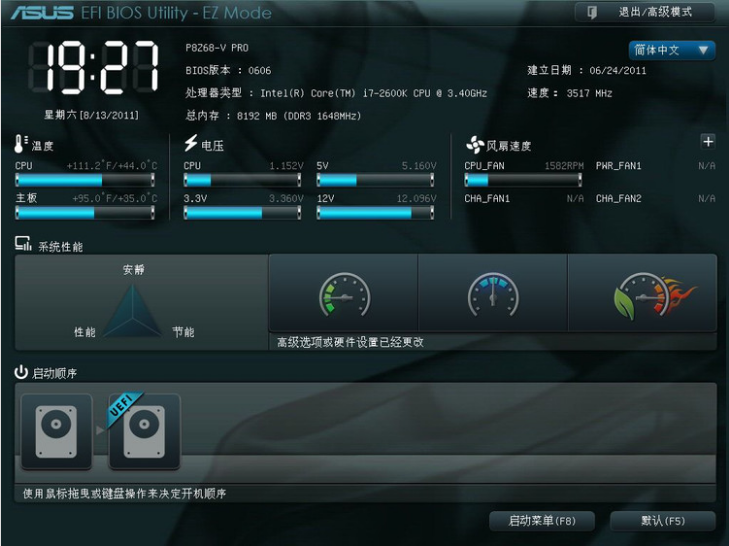
2、按 F7 即可进入高级模式页面。在这里分别是概要、AI Tweaker、高级、监控、启动和工具,默认是停留在概要界面。而概要界面下方涵盖的主要内容分别是:BIOS信息、BIOS版本、建立日期、EC版本、ME版本、CPU信息和内存信息、系统语言、系统日期等等我们可以通过方向上下左右键进行控制调节,可以设置系统语言。
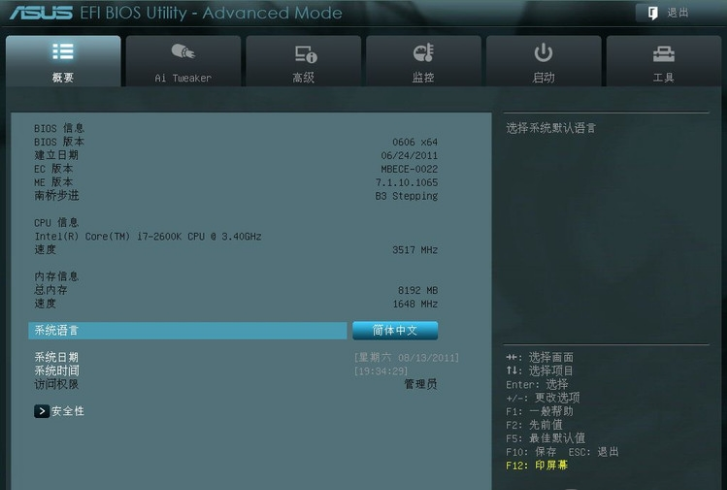
3、在 Ai Tweaker 选项主要作用在于进行超频选项调整,不懂超频的用户建议不用轻易去操作这些选项。
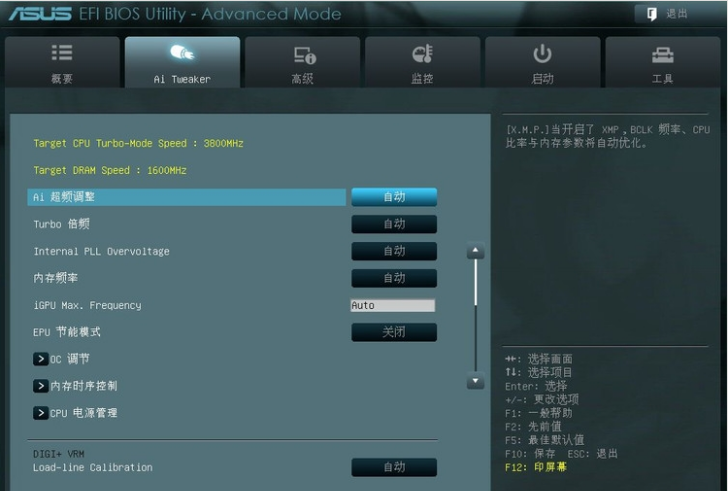
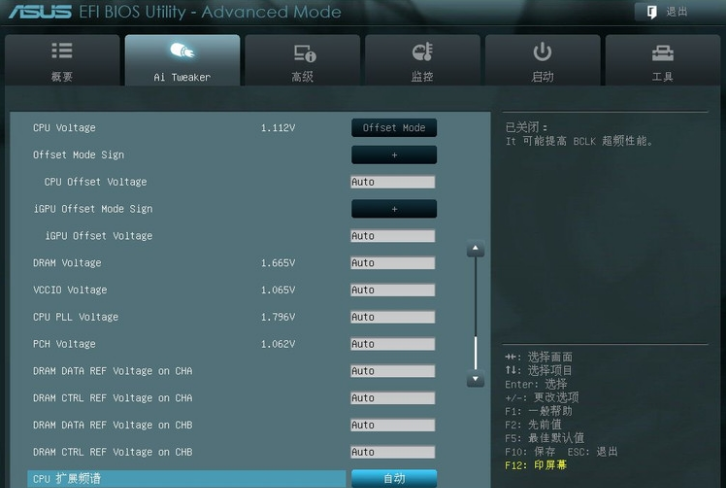
4、在高级选项中包括处理器设置、北桥和南桥、SATA设置、USB设备、高级电源管理和内置设备设置。
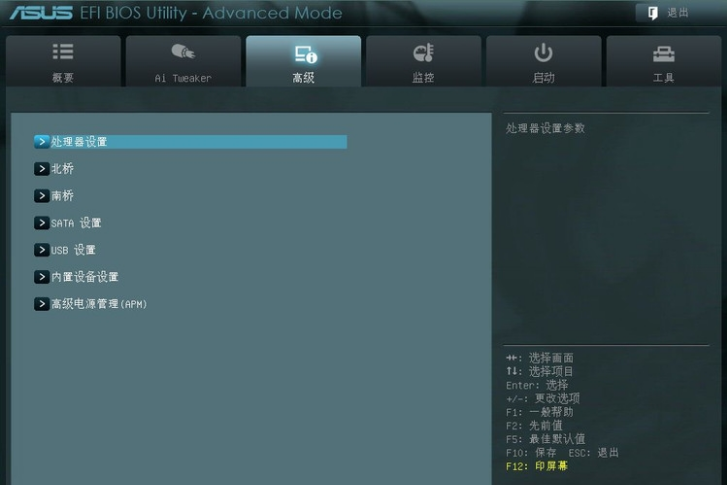
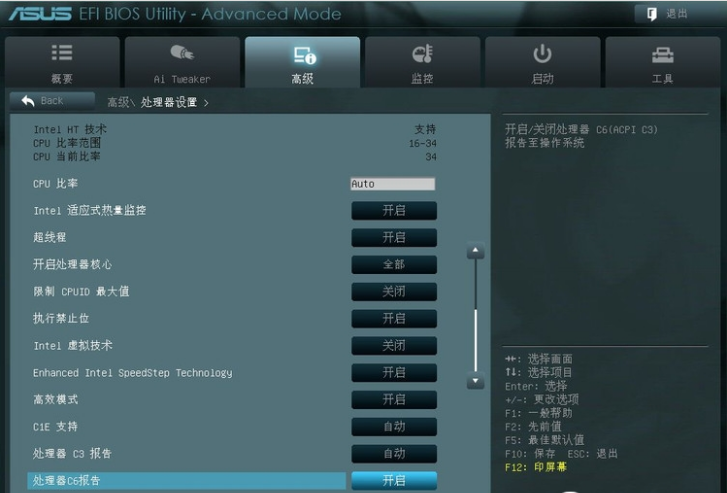
5、切换至【监控】选项页面,如下图所示,可以查看电压、温度、转速。设置风扇的工作模式。
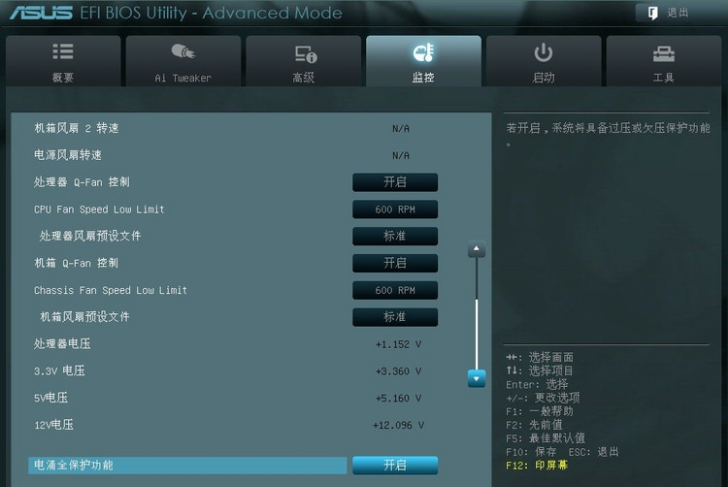
6、再切换到启动选项界面,一般在这里可以设置主板引导模式以及启动顺序等。
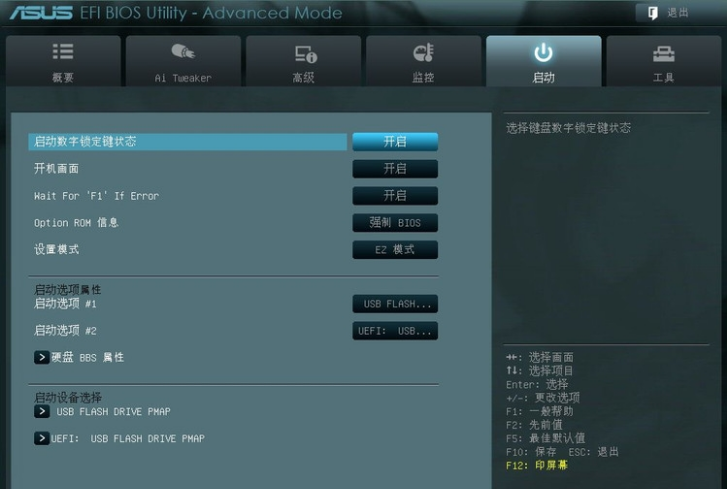
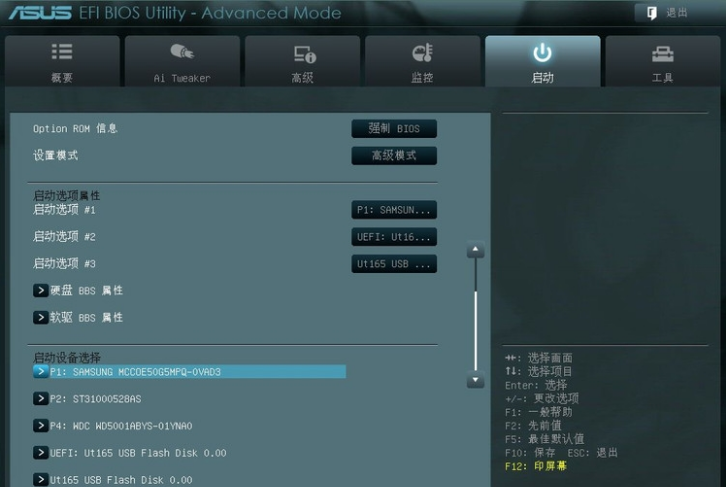
7、最后一个就是工具选项,一般这里相对来说使用的会比较少。
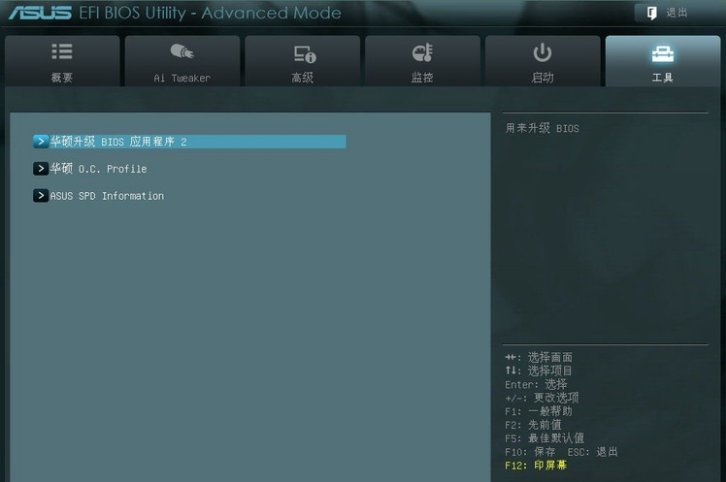
8、最后一个小技巧就是右下角的快捷键菜单,我们可以对当前 Bios 设置进行恢复重置或者保存。
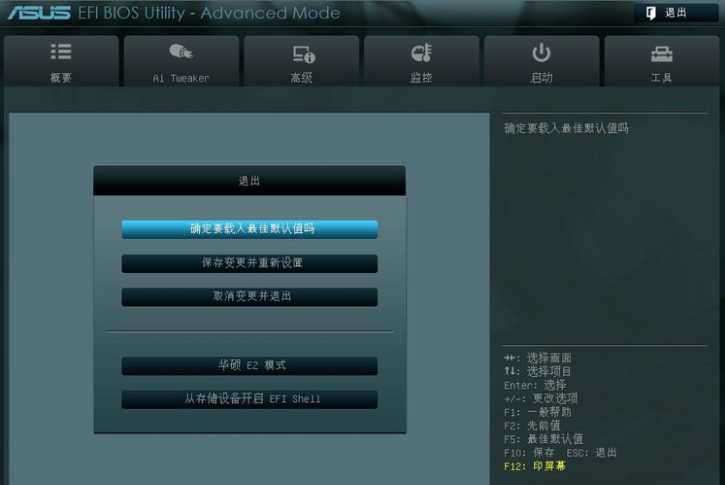
读到这里,这篇“老款windows10华硕bios怎么设置”文章已经介绍完毕,想要掌握这篇文章的知识点还需要大家自己动手实践使用过才能领会,如果想了解更多相关内容的文章,欢迎关注亿速云行业资讯频道。
免责声明:本站发布的内容(图片、视频和文字)以原创、转载和分享为主,文章观点不代表本网站立场,如果涉及侵权请联系站长邮箱:is@yisu.com进行举报,并提供相关证据,一经查实,将立刻删除涉嫌侵权内容。